Resumen
Cuando los errores de iTunes surgen como hongos, debes sentirte loco para lidiar con ellos. Esta página se enfoca en las soluciones para ayudarlo a corregir los errores de iTunes como el error de iTunes 4005, 4013 y 4014.
Resumen
Cuando los errores de iTunes surgen como hongos, debes sentirte loco para lidiar con ellos. Esta página se enfoca en las soluciones para ayudarlo a corregir los errores de iTunes como el error de iTunes 4005, 4013 y 4014.
Mientras usa iTunes en su Mac o PC con Windows, puede encontrar varios errores de iTunes, como un código de error o un mensaje de alerta. En realidad, muchos usuarios de iTunes se han encontrado con algunos problemas habituales, como Error de iTunes 4005, Error de iTunes 4014 y Error de iTunes 4013.
Los errores de iTunes pueden aparecer cuando instala iTunes o mientras el software está funcionando. En la mayoría de los casos, intenta reiniciarlo o reinstalarlo para solucionar el problema. Lo malo es que estos errores de iTunes pueden volver a aparecer de vez en cuando. ¿Qué debes hacer?
Esta publicación se escribió principalmente para ayudarlo. corregir el error de iTunes 4005/4014/4013. Si enfrenta el mismo problema de iTunes, puede usar las siguientes soluciones para solucionarlo.
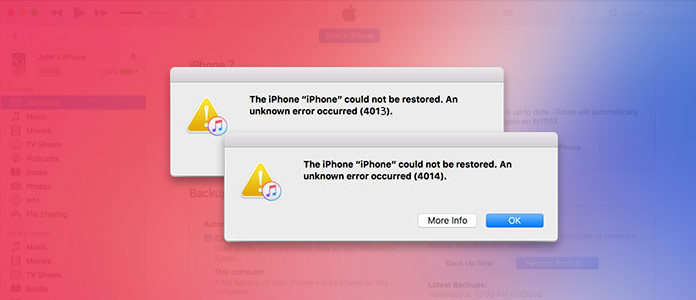
Cuando se esté preparando para conectar su dispositivo a la computadora para restaurarlo o actualizarlo en iTunes, es posible que falle y aparezcan los siguientes mensajes:
➤ No se pudo restaurar el iPhone [nombre del dispositivo]. Se produjo un error desconocido (4005).
➤ No se pudo restaurar el iPhone [nombre del dispositivo]. Se produjo un error desconocido (4013).
➤ No se pudo restaurar el iPhone [nombre del dispositivo]. Se produjo un error desconocido (4014).
En ese momento, sufre el error de iTunes 4005/4014/4013. Debido a que las causas de los errores son similares, aquí recopilaremos las soluciones para todos los errores similares.
Ahora veamos cuáles son las causas del error de iTunes 4005/4014/4013:
➤ Problemas del sistema iOS en tu iPhone, iPad o iPod touch.
➤ El software de iTunes no se ha descargado o instalado correctamente o la versión anterior.
➤ Conexiones USB problemáticas.
➤ La infección por virus conduce a la conexión fallida con los servidores de Apple.
➤ Los archivos de programa relacionados con iOS o iTunes están corruptos o no están apagados correctamente.
En primer lugar, una vez que obtenga el error de iTunes, debe verificar su hardware para obtener las soluciones.
Una computadora lenta puede causar el error de iTunes 4005/4014/4013. Puede reiniciar su computadora para intentarlo de nuevo y ver si puede eliminar el mensaje de error.
En un iPhone 15/14/13/12/11/XS/XR/X/8: presione y suelte rápidamente el botón Subir volumen. Presione y suelte rápidamente el botón para bajar el volumen. Luego, mantenga presionado el botón lateral hasta que vea el logotipo de Apple.
En un iPhone 7 o iPhone 7 Plus, mantenga presionados los botones lateral y de bajar volumen durante al menos 10 segundos, hasta que vea el logotipo de Apple.
En iPhone 6s y versiones anteriores, iPad o iPod touch, mantenga presionados los botones Inicio y Superior (o Lateral) durante al menos 10 segundos, hasta que vea el logotipo de Apple.
Si su conexión USB se interrumpe por alguna razón, tampoco podrá conectar su dispositivo iOS a la computadora.
Cambia otro cable USB o usa el cable USB original de Apple.
Cambie otro puerto USB en la computadora.
Cambia otra computadora para intentar restaurar o actualizar tu iPhone.
Cuando la batería de su dispositivo iOS está baja, la falta de energía puede causar este error de iTunes 4005/4014/4013. Por lo tanto, asegúrese de que su dispositivo iOS tenga suficiente energía.
Después de verificar que su hardware está bien, deberá considerar los problemas de software que le dan el mensaje de error en iTunes. Compruebe las siguientes soluciones de software.
La versión obsoleta de iTunes puede provocar el error de iTunes. Asegúrese de que su versión de iTunes sea la más reciente y disfrute de las funciones de iTunes.
Otro factor a considerar para solucionar el error 4005/4014/4013 de iTunes es su sistema operativo obsoleto. Verifique y actualice su sistema informático de la siguiente manera:
Para usuarios de Mac:
Vaya a Mac App Store > Haga clic en Actualizaciones > Si hay una nueva versión disponible, siga las instrucciones para descargarla e instalarla.
Para usuarios de Windows:
Haga clic en el botón Inicio> Escriba Actualizar en el cuadro de búsqueda> Haga clic en Windows Update entre los resultados dados.
DFU (Actualización de firmware predeterminada) también funciona con la estructura de software de su dispositivo iOS, lo que puede corregir el error de iTunes, pero puede provocar la eliminación de todos los contenidos y configuraciones en su dispositivo.
Conecte su iPhone a la computadora, mientras tanto, ejecute iTunes> Apague su iPhone> Mantenga presionado el botón de encendido/apagado durante aproximadamente 3 segundos> Mantenga presionado el botón para bajar el volumen (-) mientras mantiene presionado el botón de encendido/apagado durante unos 10 segundos > Suelte el botón de encendido/apagado pero mantenga presionado el botón para bajar el volumen (-) durante 5 segundos.
Si la pantalla permanece en negro, el iPhone ahora debería estar en modo DFU.
1Ejecute esta herramienta en su computadora. Haga clic en el menú principal en el lado superior izquierdo y seleccione "Recuperación del sistema iOS".
2Haga clic en "Inicio" > Siga la guía en pantalla para continuar.
3Elija la información correspondiente de su dispositivo iOS y haga clic en "Reparar" para descargar el firmware y reparar su dispositivo iOS.
Las soluciones anteriores tienen como objetivo resolver el error de iTunes cuando desea restaurar un dispositivo iOS en estado normal. Si olvidó la contraseña de su iPhone o iPad, simplemente lea esta página: Cómo restaurar iPad bloqueado.
1Ejecute esta herramienta en su computadora. Haga clic en el menú principal y seleccione "Copia de seguridad y restauración de datos de iOS" > "Copia de seguridad de datos de iOS".
2Conecte su dispositivo iOS a la PC, seleccione el tipo de copia de seguridad (encriptada o no) > "Iniciar".
3Elija el tipo de respaldo de datos > "Siguiente" para comenzar a respaldar los datos del dispositivo iOS a la computadora.
Para obtener más alternativas de iTunes, puede saltar a mejores alternativas a itunes.
Hasta ahora, todas las soluciones para ayudar a eliminar el error de iTunes 4005, 4014, 4013 se han compartido aquí. Sus sugerencias para corregir el error de iTunes serán bienvenidas en los comentarios a continuación.